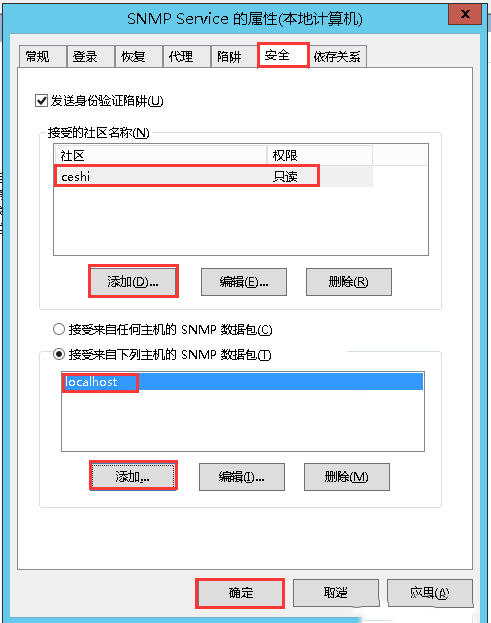Windows Server 2012 R2如何配置SNMP服务
Windows Server 2012 R2如何配置SNMP服务
简单网络管理协议(SNMP),由一组网络管理的标准组成,包含一个应用层协议(application layer protocol)、数据库模型(database schema)和一组资源对象。Windows Server 2012 R2如何配置SNMP服务,本文将针对此问题进行详细说明。
1.右击左下角的Windows图标,点开后,单击 “运行”选项。
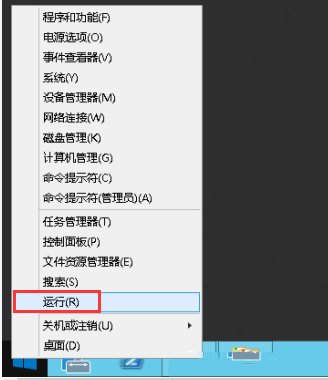
2.在“运行”界面的窗口输入:services.msc,然后回车。
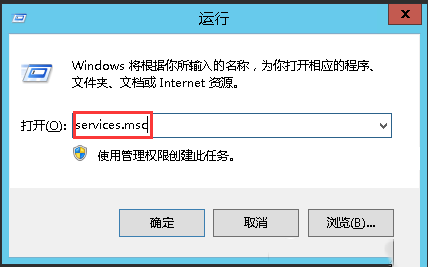
3.在Windows服务界面中,找到 “SNMP Service”,右击,选择“属性”,进入Windows的SNMP 服务配置界面。
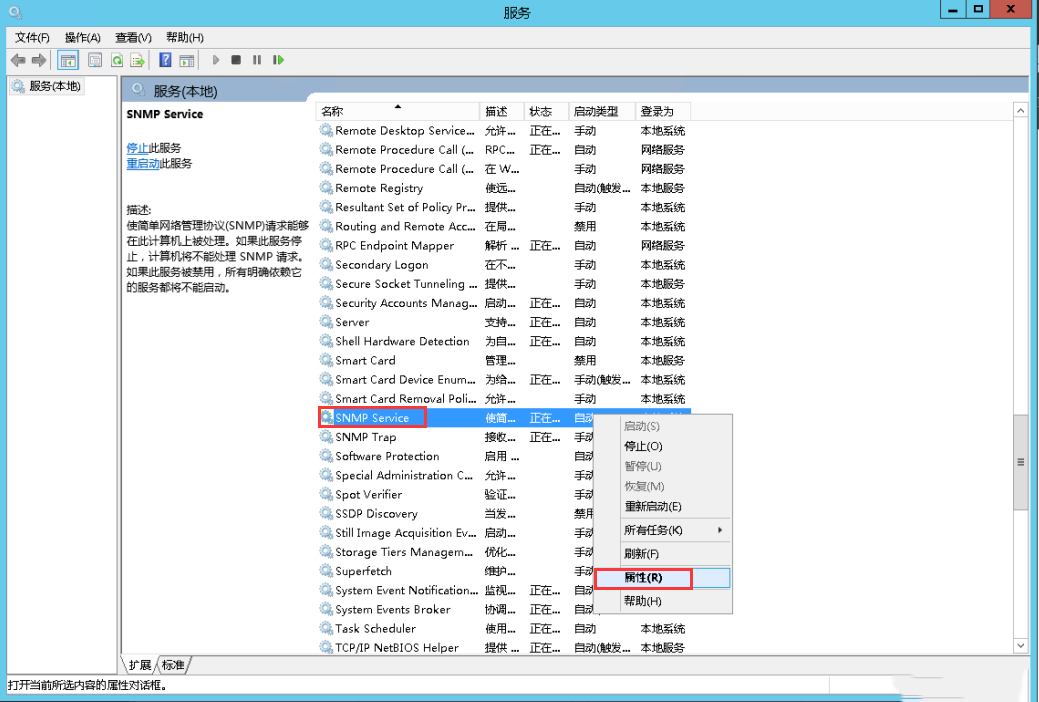
4.点击“安全”,选择“添加” 添加读写团体属性,并配置允许纳管的IP地址或者主机名,点击“确定”即可。